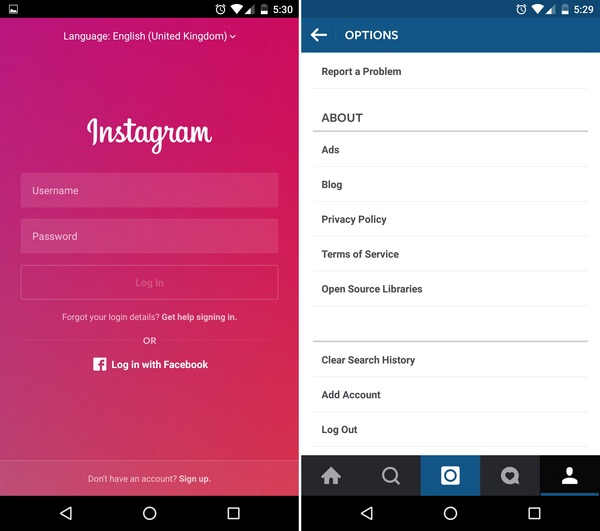Yaklaşık iki ay sonra HTC En son amiral gemisi HTC Bir A9 , kullanıcılar için birkaç ilginç ve faydalı ipucu bulduk. One A9, telefonlar kadar güçlü olmasa da iPhone 6s veya Nexus 6P fiyatına göre hala kötü bir anlaşma değil. HTC, birinci sınıf bir tasarım, harika ekran, adil konfigürasyonlar ve onu genel olarak iyi bir paket yapan hemen hemen her şeyi bir araya getirdi. Bulduğumuz bu yönergelerden ve ipuçlarından One A9'dan en iyi şekilde yararlanmanıza izin vereceğiz.

PARMAK İZİ SENSÖRÜ KISAYOLLARINI KULLANIN

HTC One A9, harika çalışan ve daha da iyi hissettiren bir parmak izi sensörüyle birlikte gelir. Çoğu parmak izi okuyucusu gibi, telefonun kilidini açmak ve oyun mağazası satın alımları yapmak için kullanılabilir, ancak hepsi bu kadar değil. Ayarlar menüsündeki Parmak izi tarayıcı seçeneklerinde, zamandan ve dokunmalardan tasarruf etmek için kullanılabilirlik kısayolları olarak kullanılabilen iki hareketi etkinleştirebilir veya devre dışı bırakabilirsiniz. İki seçenek şunlardır:
Uyandırma ekranı Hareketi ekran dışındaki hareketlerden uyandırmak için çift dokunmayı açmak istemiyorsanız, ekrana dokunup uyandırmak için parmak izi sensörünü kullanabilirsiniz.
Ana menü tuşu- Parmak izi sensörüne bir kez dokunarak, ekran açıldığında ana ekrana doğrudan ulaşabilirsiniz.
ESKİ TELEFONUNUZDAN MEVCUT İÇERİĞİ ALIN
Eski telefondan yeni bir akıllı telefona geçerken karşılaşılan ana sorunlardan biri, eski cihazınızdan yenisine veri aktarımıdır. HTC, kullanıcıları bu sorundan kurtarmaya hazır olarak gelir, iPhone veya başka herhangi bir Android telefon dahil olmak üzere akıllı telefonunuzdan herhangi bir içerik materyalini alma becerisi dahilinde inşa edilmiştir.
Verilerinizi HTC One A9 cihazınızda yedeklemek için yapılacak birkaç basit görev vardır. Açın Ayarlar ve eski telefondan içerik materyali almak için gezinin. ' HTC Android akıllı telefon , Diğer ' Android akıllı telefon ,' ve ' iPhone . ' Yedeklemek istediğinize dokunun ve talimatları izleyin.
EN SEVİLEN SENARYOLARDA KİLİTLEMEYİ ÖNLEMEK İÇİN SMARTLOCK KULLANIN
Tüm yöntemler arasında parmak izi, cihazınıza erişmek için pin, desen ve şifre koymak yerine cihazınızın kilidini açmanın en iyi yoludur. Android, gizlilik ayarlarında Smartlock olarak lanse edilen harika bir özelliği bir araya getiriyor; eve veya arabanıza girdiğinizde akıllı telefonunuzun kilit ekranının kilidini mekanik olarak açmasını sağlayabileceksiniz. Smartlock özelliği, akıllı telefonunuzla eşleştirildiğinde güvenilir cihazları kaydeder ve akıllı saatiniz, kablosuz hoparlörünüz veya otomotiv stereonuz gibi bir Bluetooth yazılımına bağlandığınızda telefonun kilidini açık tutar.
Git Ayarlar> Güvenlik> Akıllı Kilit (şifre / PIN / trend girin). Oradan birkaç seçeneğiniz olacak:
- Güvenilen cihazlar - Bluetooth kullanarak hassas birimlerle (hoparlör, araç stereo sistemi, akıllı saat) eşleştirilirken akıllı telefonunuzun kilidini açık tutun.
- Güvenilen yerler - belirli bölgelere (ev, ofis vb.) Vardığınızda telefonunuzun kilidini açık tutun.
- Güvenilir yüz - Akıllı telefon, ekranı açtıktan sonra yüzünüzü tanıdığında otomatik olarak kilidi açacaktır.
- Güvenilir ses - Önceden kaydedilmiş sesli komutunuzu tanır ve telefonun kilidini açar.
KİLİT EKRANINDAKİ HAREKETLERİ KISAYOL OLARAK KULLANIN
HTC, farklı ekrana erişmenize ve uygulamaları doğrudan kilit ekranından veya ekran kapalıyken açmanıza olanak tanıyan oldukça fazla el hareketleri içeriyor. Tek yapmanız gereken, en sevdiğiniz uygulamalara hemen ulaşmak için birkaç kaydırma ve dokunmadan en iyi şekilde yararlanmak.

El hareketlerini etkinleştirmek için şuraya gidin: Ayarlar> Ekran ve hareketler> Motion Launch hareketleri .
- Uyanmak ve uyumak için iki kez dokunun - akıllı telefonu dikey olarak alın ve uyandırmak için çift musluk, uyumak için bir kez daha yapın.
- Kilidi açmak için yukarı kaydırın - cihazın kilidini açmak için akıllı telefonu dikey ve yukarı kaldırın.
- Ana ekranı ziyaret etmek için sola kaydırın - akıllı telefonu dikey olarak alın ve eve anında ulaşmak için sola kaydırın.
- Blinkfeed'i serbest bırakmak için sağa kaydırın - benzer faktör, ancak anında Blinkfeed'e ulaşmak için doğru kaydırın.
- Kamerayı serbest bırakmak için ses düğmesi - telefonu panorama olarak alın ve kamerayı başlatmak için ses kısma düğmesine basın
BİLDİRİM LED'İNİ KULLANACAĞINI VE NE ZAMAN
Bildirim LED'i, bugünlerde Android birimlerinde çok gerekli bir donanımdır. Neyse ki Bir A9, nazik, canlı ve akıllı olan birini barındırıyor. Bazılarımız, birçoğunun buna pek bağlı olmadığı LED ışık bildirimleri ve özelleştirmelerinden tam olarak yararlanıyoruz. One A9'da yanıp sönmeyi tamamen devre dışı bırakamazsınız, ancak yanıp sönme şeklini özelleştirme seçeneğiniz vardır.

- Bildirim LED'ini ayarlamak için şuraya gidin: Ayarlar> Ses ve bildirim .
- Ekran kapalıyken LED'i yumuşaktan en etkili duruma getirmek için görüntülenen menüden Flaş bildirimleri'ne dokunun.
- Kişi ürünleri ve uygulamaları için flaş bildirimleri ayarlamak için Uygulama hafif bildirimleri üzerine dokunun. Buradan, LED bildirimlerinden yararlanmak için bir seçim yapabileceksiniz - göz ardı edilen aramalar, sesli posta, mesajlar, takvim etkinlikleri, postalar ve alarmlar vb. İçin uygundur.
PİL YÜZDESİNİ GÖRÜNTÜLEYİN

bir telefonu google hesabımdan nasıl kaldırırım
Pil ömrüne her zaman göz kulak olan biriyseniz, bu özellik tam size göre. Pil çubuğundaki pil simgesinde kalan pil yüzdesine bakarak pil durumunuzun kaydını kolayca tutabilirsiniz. Basitçe gidin Ayarlar> Güç ve sonraki alanı test edin Pil seviyesini göster.
EKSTRA PİL ÖMRÜ SIKIŞTIRMAK İÇİN PİL TASARRUF MODUNU ETKİNLEŞTİRİN
HTC One A9'daki en önemli endişe faktörlerinden biri, küçük pil boyutudur, muhteşem bir kabuk ile ağır bir pil arasında seçim yapmak her zaman zor bir seçimdir. HTC, etrafta elektrik prizinin olmadığı ve pilinizin azaldığı o kritik duruma düşmemenizi sağlar, birkaç seçeneğiniz olabilir.
farklı uygulamalar için farklı bildirim sesleri

Tüm Android Marshmallow cihazları gibi, One A9 da entegre bir pil tasarrufu modu ile birlikte gelir. Akıllı telefonunuz% 15'e düştüğünde otomatik olarak etkinleştirilir, ancak şuraya gidilerek manuel olarak etkinleştirilebilir. Ayarlar> Güç ve değiştirmek Güç tasarrufu üzerinde.
Hala biraz daha meyve suyu almak istiyorsanız, aynı ayarda bir Ultra enerji tasarrufu modu da etkinleştirilebilir. Bu, telefonu aşırı enerji tasarrufu modunda tutacaktır. Bu, akıllı telefon işlevlerinin çoğunu devre dışı bırakır ve yalnızca arama mesajıyla ve özellikli telefonlarda bulunan birkaç seçenekle kalırsınız ve pili korumak için ekran karanlık hale getirilir.
TELEFONUNUZU ACELE ETMEK İÇİN ANİMASYONLARI KAPATIN
Android cihazlar etkileşimli animasyonlarla birlikte gelir, ancak genellikle One A9 gibi bir cihazda değil, bazı durumlarda halsiz ve sinir bozucu hissedebilirler. Bazen animasyonların, işlerinizi tamamlamak için gerçekten harcayacağınızdan daha fazla zaman aldığı durumlarla karşılaşırız. Animasyonlar harika, ancak geçişler biraz daha hızlı olsaydı onları daha çok isterdik.
Google, bunu hemen hemen her Android cihazda denemek için gizli bir ayarı gizledi. İlk önce, şuraya gidin: Ayarlar> Hakkında> Yazılım bilgisi> Diğer .
Bul ' Miktar oluştur ”Ve tekrar tekrar dokunun. Geliştirici seçeneklerinin kilidinin açıldığını söyleyen bir mesaj göreceksiniz. Tekrar Ayarlar'a gidin ve Geliştirici seçenekleri seçenek . Aşağı kaydırın ileri pencere animasyonunu, geçiş animasyonunu ve animasyon dönemlerini ayarlamaya hazırsınız.
YANIP SÖNENE İÇERİK MATERYALİNİ EKLEYİN VEYA KALDIRIN
BlinkFeed, HTC’nin bilgi akışlarınıza, sosyal güncellemelerinize ve konuma dayalı ipuçlarınıza adanmış, hepsi bir arada widget'ıdır ve hepsine ana ekranınızdan sola hızlıca kaydırarak kolayca erişebilirsiniz. BlinkFeed'i yapılandırmak kullanmak kadar basittir, istenen değişiklik için şu yöntemleri izlemeniz gerekir:
YANIK BESLEMEDEN PARÇALARI YÜKLEMEK VEYA İMHA ETMEK İÇİN:
- BlinkFeed'i açmak için ana ekranınızdan sola kaydırın
- Sol üst köşedeki menü simgesine dokunun
- İçerik materyali eklemek veya kaldırmak için + simgesine dokunun
Artık BlinkFeed'iniz aracılığıyla çeşitli sosyal ağlardan ve farklı kaynaklardan görüntülemek istediğiniz içerik için bir seçim yapma seçeneğiniz olacak (veya diğer yandan kaynakların seçimini kaldırmak, güncelleme almak istemediğiniz yerleri kaldıracaktır. ).
KONUM TABANLI İPUÇLARI ETKİNLEŞTİRMEK VEYA DEVRE DIŞI BIRAKMAK İÇİN
- Evinizin ekranından, BlinkFeed'e girişin sağına geçmek için sola kaydırın
- Sol üst köşedeki menü simgesine dokunun
- + Simgesine dokunun
- Gerçek zamanlı paketi işaretleyin veya işaretini kaldırın
ANA EKRANINIZDAN YANIP SÖNEN YAYINLARI KALDIRIN
BlinkFeed'i ana ekranınızdan tamamen kaldırmak istiyorsanız, bu adımları izlemeniz gerekecektir. Yukarıda belirtildiği gibi sadece BlinkFeed ayarları menüsüne gidin, Ana ekran panellerini yönetin , BlinkFeed panelinizde bir seçim yapın veöğesine dokunun. Kaldırmak . İstediğiniz zaman şuraya giderek BlinkFeed ekleyebilirsiniz. Ayarlar > Kişiselleştir> Ana ekran panellerini yönet .
EKRAN RENK MODUNU AYARLAYIN
One A9, AMOLED ekrana sahiptir. Temel olarak bu, karanlıkların daha koyu ve renklerin daha canlı ve parlak olduğu anlamına gelir. HTC, One A9'daki ekranla harika bir iş çıkardı, ancak ek olarak, farklı koşullar altında daha iyi görünürlük için renk düzenini değiştirmenize izin veren bir ekran ayarı modu da oluşturdu.

- Git Ayarlar> Ekran ve hareketler
- Üzerine dokunun Renk profili ve AMOLED veya sRGB seçimi yapın
KAMERAYI PRO, HYPERLAPSE VEYA YAVAŞ HAREKET MODLARINA GEÇİRİN
Varsayılan kamera kullanıcı arayüzü ve kullanılabilirliği çok basittir ve herkes için kullanımı kolaydır. Fotoğrafçılığa biraz daha fazla adanmış bir şeyi tercih ediyorsanız, Pro Modu ve oynamak ve yaratıcı olmak için birkaç farklı mod vardır. Pro Modu, ISO, Beyaz Dengesi ve RAW düzenini seçme gibi ayarlara göz kulak olmanızı sağlar. Dilediğiniz her seferinde başka bir moda geçebilirsiniz. Kamera uygulamasını açın ve 4 daire simgesine dokunun. Modlar listesinden seçim yapın.

- İçin - ISO, beyaz dengesi, pozlama, renkli çıktı
- Hyperlapse - genişletilmiş bir videoyu harika bir zaman atlamalı olarak sıkıştırın.
- Ağır çekim - yavaş hareket videoları kaydeder.
- Özçekim - ön kamera ile fotoğraf çekin
- Panorama - çevrenizin 360 derecelik bir görünümünü elde etmek için bir manzara fotoğrafı için ardışık fotoğrafları sıralamanıza yardımcı olur.
[stbpro id = ”gray”] Önerilen: HTC One A9 SSS, Artıları, Eksileri ve Kullanıcı Sorguları [/ stbpro]
ÖDEME YAPMAK İÇİN ANDROID PAY'İ AYARLAYIN
Her satın alma işleminizde cüzdanlarınızı çıkarmaktan ve banka kartınızı kaydırmaktan sıkıldıysanız, cüzdanlarınızı evde dinlendirmek ve dışarıdayken bile alışveriş yapmak için umutsuzca bir alternatife ihtiyacınız var. Android Pay, telefonunuzdan başka hiçbir şey kullanmadan alışveriş yapmanızı kolaylaştırır. HTC One A9, Android Pay'i destekler ve kartınızı kurmak için şu adımları izlemeniz gerekir:
- Aç Android Pay akıllı telefonunuz için uygulama
- Sol üst köşedeki + işaretine dokunun.
- Dokunma Kredi kartı veya bankamatik kartı ekle
- Halihazırda ilişkili kartlarınız varsa, birini seçin veya seçin Başka bir kart ekle yeni bir tane eklemek için.
- Kart bilgilerinizi taramak veya manuel olarak girmek için kamerayı kullanın
İÇERİK ARAMAK İÇİN ŞİMDİ DOKUNMAK İÇİN GOOGLE'I KULLANIN
HTC One A9, kutudan çıkar çıkmaz Android Marshmallow ile gelen birkaç cihaz arasında yer aldığından, Google'ın en güncel özellikleri ve ince ayarlarıyla oynama şansına sahip olursunuz. Marshmallow'daki en üretken yeni özelliklerden biri ' Google Now on Tap . Google’a yazmadan veya Google’a geçmeden arama yapmanın yeni bir yolu. Tek yapmanız gereken ana sayfa düğmesine uzun basmaktır. Google, etkin ekranınızı tarayacak ve ardından ekrandaki mevcut metni algılayacaktır. GadgetsToUse'u arıyorsanız, Youtube kanalına, web sitesine ve sosyal ağlara bağlantılar bulacaktır.
Facebook Yorumları